- Autor Jason Gerald [email protected].
- Public 2024-01-19 22:14.
- Naposledy zmenené 2025-01-23 12:44.
Tento wikiHow vás naučí, ako pridať robotov do vlastného tímu alebo proti sebe stojacich tímov v sérii Counter-Strike.
Krok
Metóda 1 z 2: Používanie offline robotov v rámci globálnej ofenzívy Counter-Strike
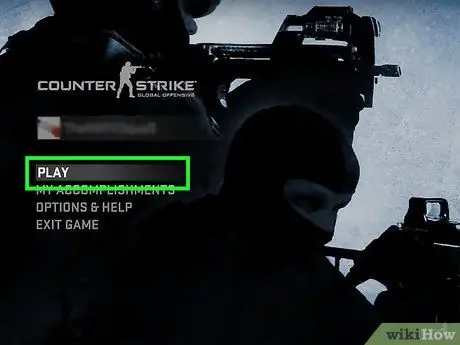
Krok 1. Otvorte Counter Strike: Global Offensive
CS: GO má vstavaný offline režim, ktorý je možné použiť na hranie zápasov s robotmi.

Krok 2. Kliknite na PLAY
Nachádza sa v ľavom hornom rohu obrazovky. Zobrazí sa rozbaľovacia ponuka.
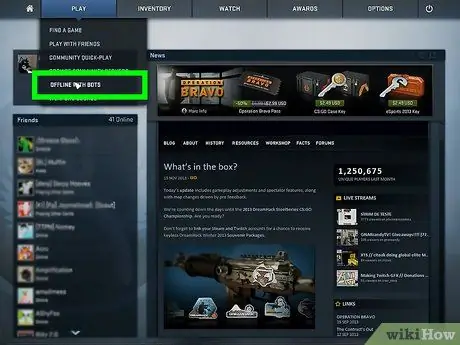
Krok 3. Kliknite na OFFLINE S BOTMI
Táto možnosť je v rozbaľovacej ponuke „ HRAŤ ”.
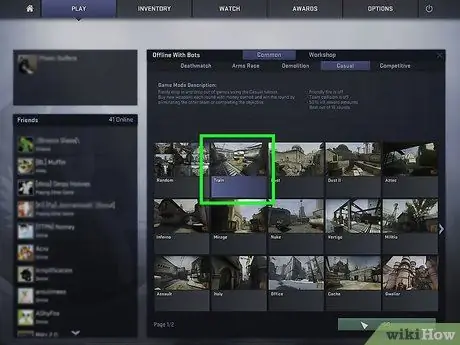
Krok 4. Vyberte mapu
Kliknite na mapu, ktorú chcete použiť, a potom vyberte „ Choď ”V pravom dolnom rohu obrazovky.
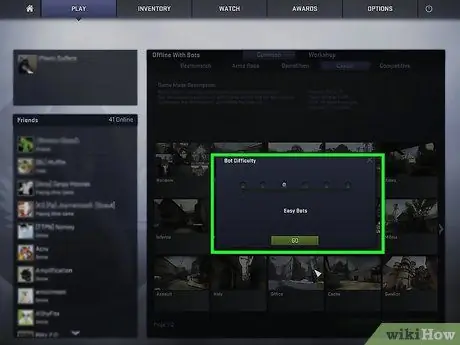
Krok 5. Vyberte úroveň obtiažnosti robota
V rozbaľovacom okne kliknite na kruh a potom kliknite na „ Choď ”.
Kruh vľavo označuje najľahšieho robota, zatiaľ čo kruh úplne vpravo označuje najtvrdšieho robota
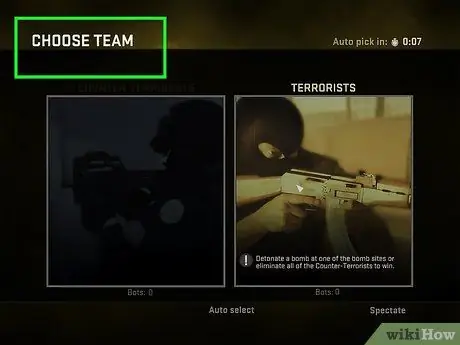
Krok 6. Vyberte tím
Kliknite " COUNTER-TERORISTI "alebo" TERORISTI ”, Aby sa pridal k vybranému tímu.
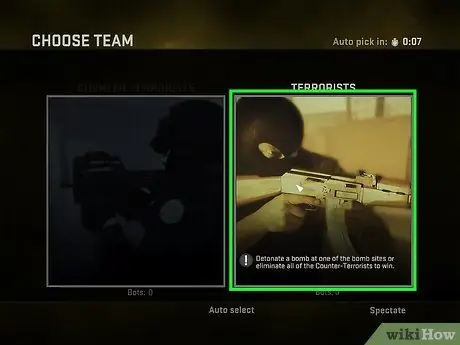
Krok 7. Skontrolujte svoj tím
Stlačením klávesu Tab zobrazíte všetkých členov tímu (všetkých robotov).
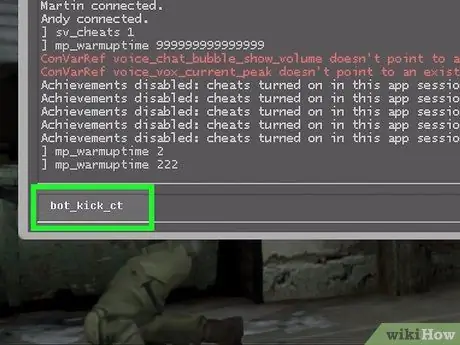
Krok 8. Na pridanie alebo odstránenie robotov použite konzolu pre vývojárov
Ak povolíte vývojársku konzolu v CS: GO, môžete zvýšiť alebo znížiť počet robotov stlačením klávesu ~ a zadaním nasledujúceho príkazu:
- Ak chcete pridať robota, zadajte príkaz bot_add_ct (Counter-Terrorists) alebo bot_add_t (Terrorists) a potom stlačte kláves Enter.
- Na zníženie počtu robotov zadajte bot_kick_ct (Counter-Terrorists) alebo bot_kick_t (Terrorists), potom stlačte Enter.
Metóda 2 z 2: Použitie príkazov konzoly
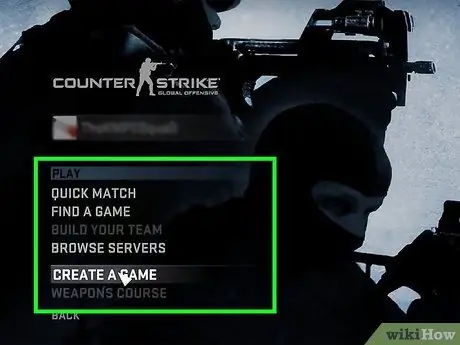
Krok 1. Otvorte hru Counter-Strike
Všetky nasledujúce hry podporujú pridávanie robotov pomocou príkazov konzoly:
- Counter-Strike: Global Offensive
- Counter-Strike: Zdroj
- Counter-Strike 1.6
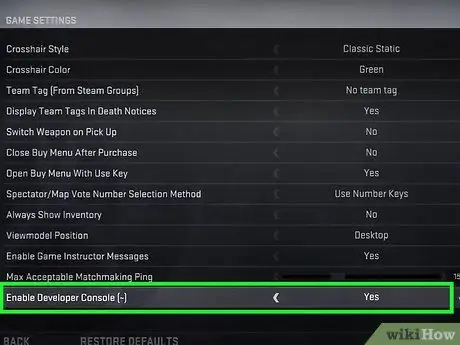
Krok 2. Aktivujte konzolu pre vývojárov (konzola pre vývojárov)
Proces činnosti sa mierne líši v závislosti od vybranej hry:
- Counter -Strike: Global Offensive - Kliknite na „ MOŽNOSTI “V hornej časti hlavnej stránky kliknite na„ NASTAVENIA HRY ”V rozbaľovacej ponuke a posuňte prepínač alebo možnosť„ Povoliť konzolu pre vývojárov “na možnosť„ Áno “.
- Counter-Strike: Zdroj a Counter-Strike 1.6-kliknite na „ možnosti ", kliknite na kartu" Klávesnica ", vyber si" Pokročilé… “A začiarknite políčko„ Povoliť konzolu pre vývojárov “.
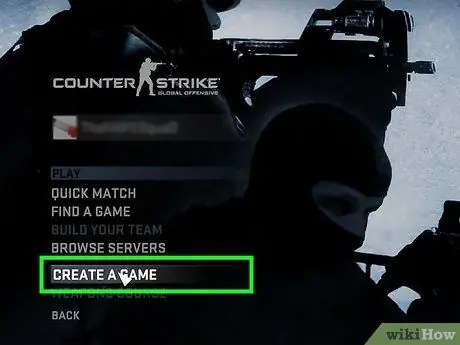
Krok 3. Spustite hru
Pred pokračovaním vytvorte novú online hru alebo otvorte server a pripojte k nej hru.
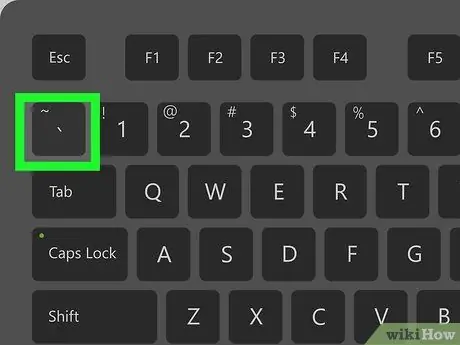
Krok 4. Stlačte tlačidlo ~
Okno vývojára sa zobrazí na pravej strane obrazovky Counter-Strike.
Gombík " ~ ”(Vlnovka) sa zvyčajne nachádza pod klávesom Esc v ľavom hornom rohu klávesnice.
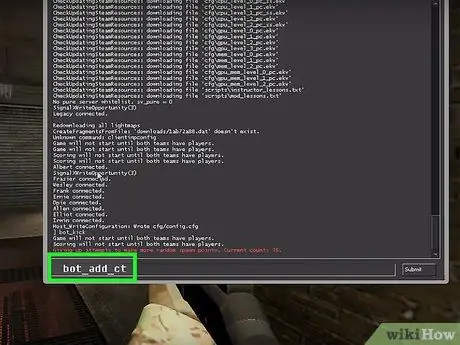
Krok 5. Pridajte roboty
Napíšte bot_add_ct a stlačením klávesu Enter pridajte robota do tímu „Counter-Terrorists“alebo zadajte bot_add_t a stlačením klávesu Enter pridajte robota do tímu „Teroristi“.
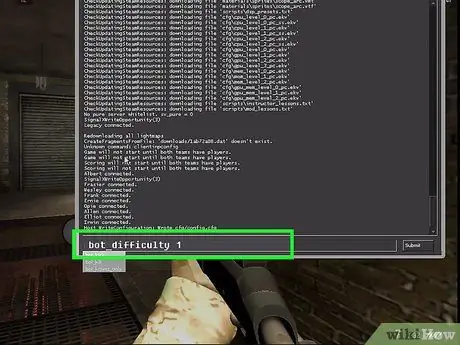
Krok 6. Zmeňte úroveň obtiažnosti robota
Otvorte konzolu stlačením klávesu ~ a potom zadajte bot_difficulty 1 pre jednoduché roboty, bot_difficulty 2 pre stredné roboty alebo bot_difficulty 3 pre odborných alebo náročných robotov.
Tipy
- Boti s odbornými alebo vysokými stupňami obtiažnosti môžu byť školiacim prostriedkom proti online hráčom.
- Pri hraní kola „Demolition“so všetkými robotmi nezabudnite okamžite prejsť na pozíciu B (rush B).






